教你制作u盤啟動方法,IT技術
導讀:IT技術IT技術 隨著科技的發展,家家戶戶都用起了電腦。但是問題也隨之而來。最常見的就是系統問題,一些朋友就想在家用U盤重裝系統。這怎么能少了U盤啟動呢?今天,我就給大家介紹一電腦維修上門服務360電腦維修上門。

隨著科技的發展,家家戶戶都用起了電腦。但是問題也隨之而來。最常見的就是系統問題,一些朋友就想在家用U盤重裝系統。這怎么能少了U盤啟動呢?今天,我就給大家介紹一下制作u盤啟動的具體圖文步驟
U盤大家一定不陌生,那么制作U盤啟動呢?其實它是從U盤啟動一些備份還原、PE網站推廣優化seo操作系統等軟件的技術。在系統崩潰和快速安裝系統時能起到很大的作用。接下來,我就教大家如何制作U盤啟動?
首先準備:
1、U盤一個,最好大于4G
2、系統之家一鍵重裝系統軟件,官網下載地址:http://chongzhuang.windowszj.com
接下來就開始制作U盤啟動:
1、把U盤插到電腦USB接口,運行系統之家一鍵重裝系統軟件,切換到U盤啟動——點擊U盤模式。

制作u盤啟動電腦圖解1
2、勾選你的U盤點擊一鍵制作啟動U盤,選擇UEFI/BIOS雙啟動
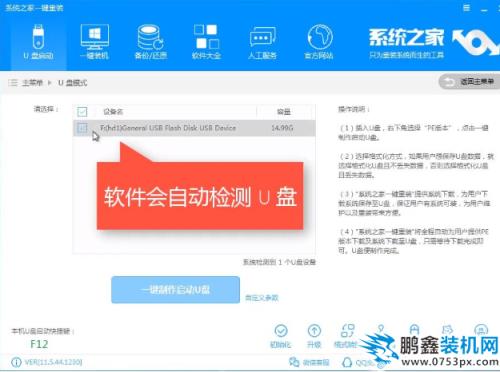
u盤啟動電腦圖解2
3、PE選擇高級版,版本的說明大家可以點擊查看說明。
4、大家看情況選擇格式化丟失數據還是不丟失。
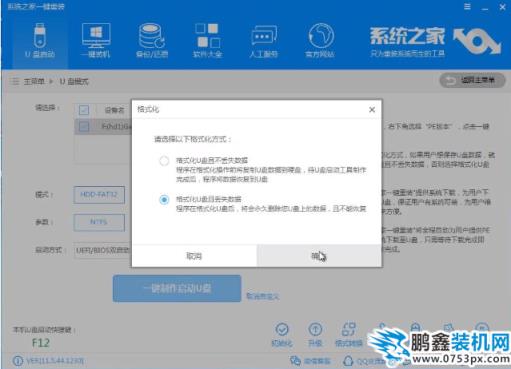
如何制作u盤啟動電腦圖解3
5、這個點擊下載需要安裝的系統鏡像文件,我們是重裝Win7系統,點擊勾選Win7系統后點擊下載系統且制作U盤。
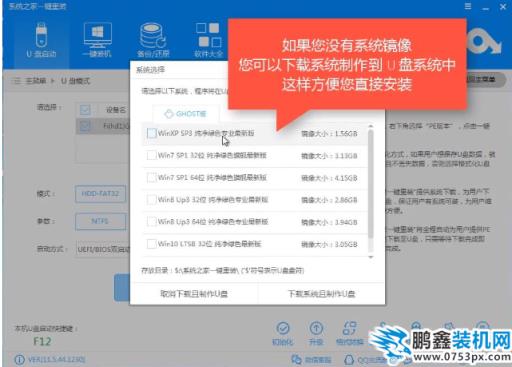
制作u盤啟動教程電網站建設公司腦圖解4
&nseo網站排名優化軟件bsp;
6、開始下載PE鏡像及選擇的Win7系統安裝鏡像文件,耐心等待即可。
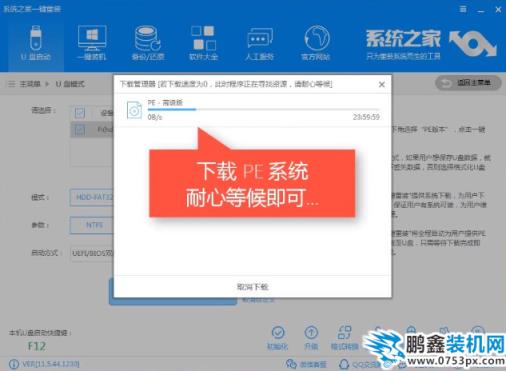
u盤啟動電腦圖解5
7、下載完成后開始制作U盤啟動盤,不用我們手動操作,等待它自動完成后即可,如圖制作完成。
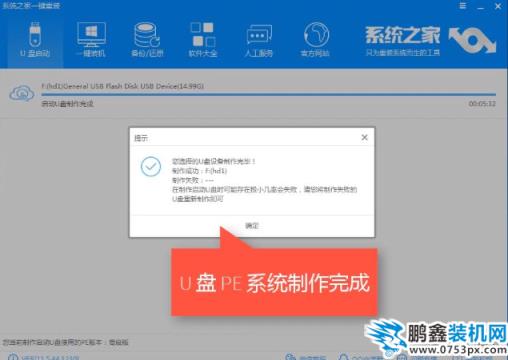
制作u盤啟動電腦圖解6
以上就是制作u盤啟動盤的方法了,希望能幫助到你
相關電腦維修上門服務360電腦維修上門。
聲明: 本文由我的SEOUC技術文章主頁發布于:2023-06-27 ,文章教你制作u盤啟動方法,IT技術主要講述教你,標簽,IT技術網站建設源碼以及服務器配置搭建相關技術文章。轉載請保留鏈接: http://www.bifwcx.com/article/it_21188.html

















